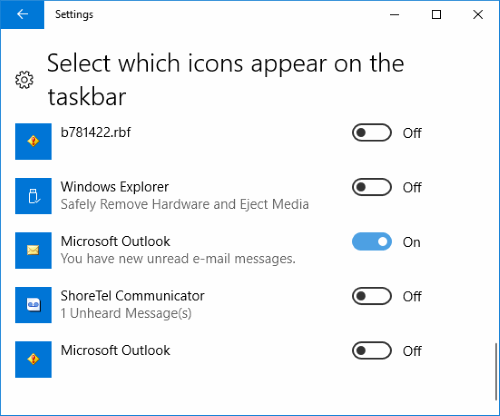Ti mostriamo come abilitare o disabilitare la casella di notifica e-mail che appare nella barra delle applicazioni di Windows ogni volta che ricevi un nuovo messaggio in Microsoft Outlook.
Nota: questo post serve per abilitare o disabilitare la casella di notifica. Per la notifica sonora, vedere il nostro post Attiva/disattiva il suono di notifica della posta in Outlook 2016
Correzione 1: Impostazioni di Outlook
- In Outlook, seleziona "File" menù.
- Selezionare "Opzioni“.
- Scegli il "posta” nel riquadro di sinistra.
- Scorri verso il basso fino a "Arrivo del messaggio" sezione. Controlla il "Visualizza un avviso sul desktop" box se vuoi che venga visualizzata una casella di notifica quando ricevi un'e-mail. Deselezionalo se non vuoi che venga visualizzata una finestra di notifica. Puoi anche scegliere "Mostra l'icona di una busta nella barra delle applicazioni" se desideri.
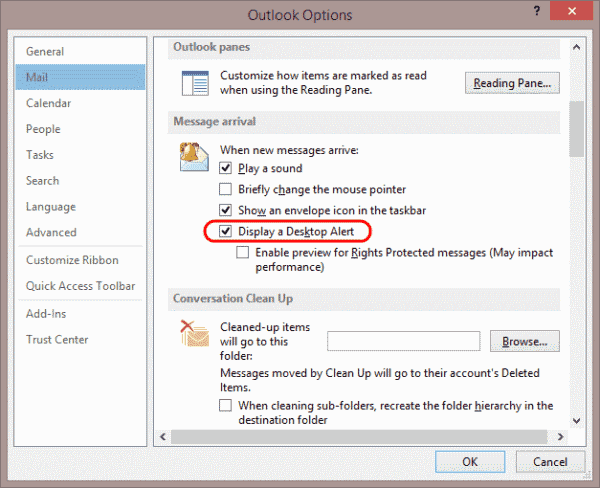
Correzione 2 – Impostazioni di notifica di Windows
- Fare clic con il pulsante destro del mouse su un'area vuota sulla barra delle applicazioni, quindi selezionare "Impostazioni della barra delle applicazioni“.
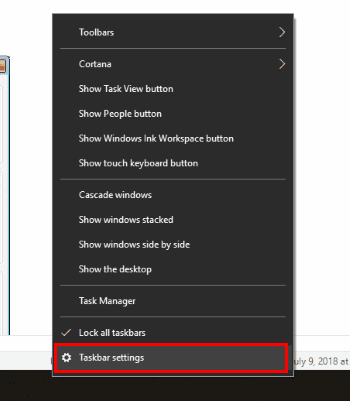
- Scorri verso il basso fino all'area che dice "Area di notifica” e scegli il “Seleziona quali icone appaiono sulla barra delle applicazioni“.
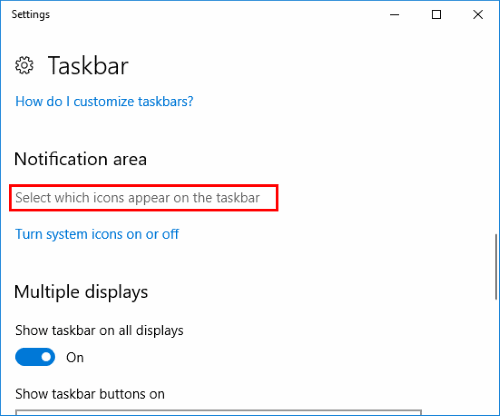
- Cercare "Microsoft Outlook” entrata. Potrebbero essercene diversi, ma cerca quello che dice "Microsoft Outlook: sono presenti nuovi messaggi di posta elettronica non letti.” e impostalo su “Sopra” posizione per abilitarlo. Giralo "Spento” per disabilitarlo.